Настройка роутера билайн n150l
Обновлено: 06.07.2024
Служба технической поддержки Билайн - 8 (800) 700-8000
Помочь создать в автоматическом режиме VPN-соединение по протоколу L2TP может программа Мастер настройки. После установки Вам понадобится ввести только пароль и имя пользователя (логин), все необходимые настройки программа выполнит сама. Ссылка на загрузку программы.
Для подключения нескольких компьютеров или ноутбуков к сети интернет используйте маршрутизатор (роутер).
Как настроить маршрутизатор («Билайн» N150L, «Билайн» D150L, Wi-Fi роутер «Билайн», Asus 520GU, Asus 520GC, D-Link DIR 320, D-Link DIR 300NRU, D-Link DIR 615, Linksys WRT610N, Trendnet 432BRP, Zyxel P-330W-EE) вы сможете найти здесь. Личный кабинет пользователя интернет. Здесь вы можете управлять услугами Билайн в личном кабинете.
Нужна помощь специалиста ? Звоните:
Настройка локальной сети проводного интернета Билайн для Windows XP
1. Для того, чтобы настроить подключение по локальной сети откройте окно « Сетевые подключения »: Пуск > Панель управления > Сеть и подключения к Интернету, затем кликните по значку Сетевые подключения.
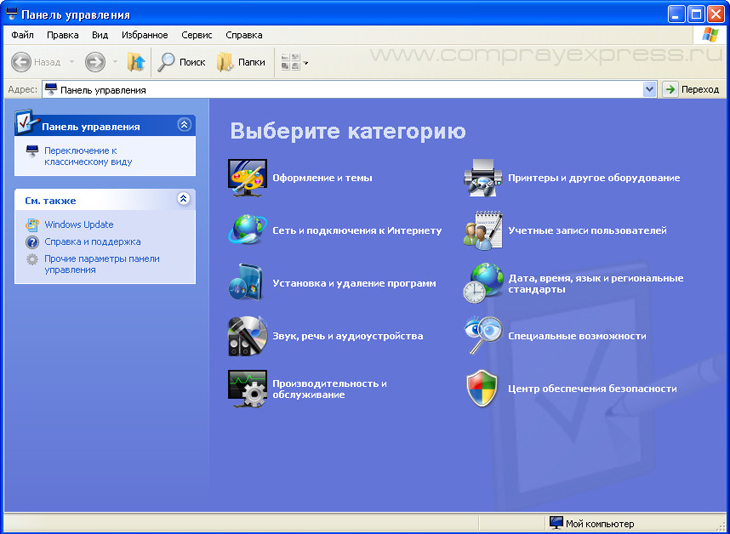
2. Открылось окно Сетевые подключения. Теперь выберите значок « Подключение по локальной сети » и, если у Вас сетевой кабель и оборудование находятся в исправном состоянии и установлены все необходимые драйвера, то оно будет находиться в состоянии Подключено. Кликните по этому значку два раза левой кнопкой мыши, а в открывшемся окне нажмите кнопку Свойства .
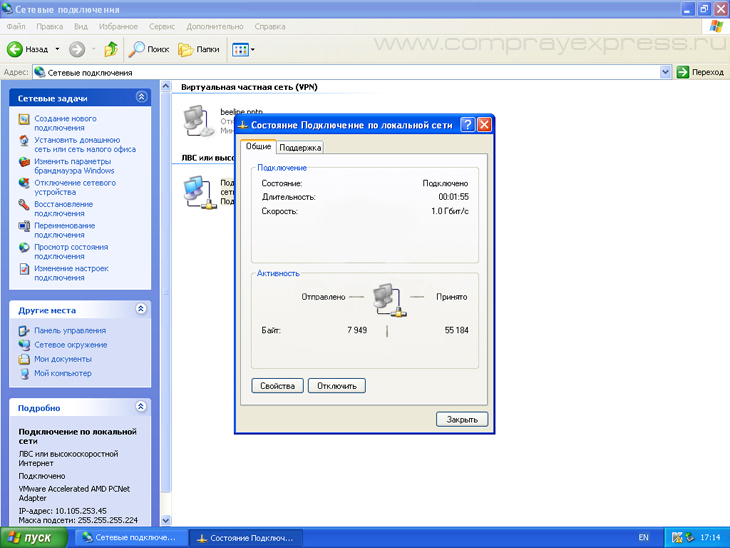
3. Далее Вам следует выбрать строку Протокол Интернета TCP/IP и нажать кнопку Свойства .
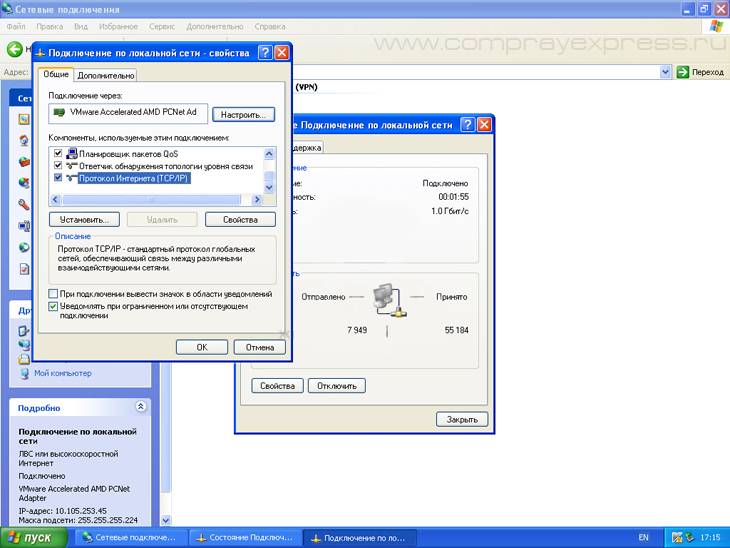
4. Вам следует отметить пункт Получить IP-адрес автоматически , а так же Получить адрес DNS-сервера автоматически и нажать кнопку ОК .
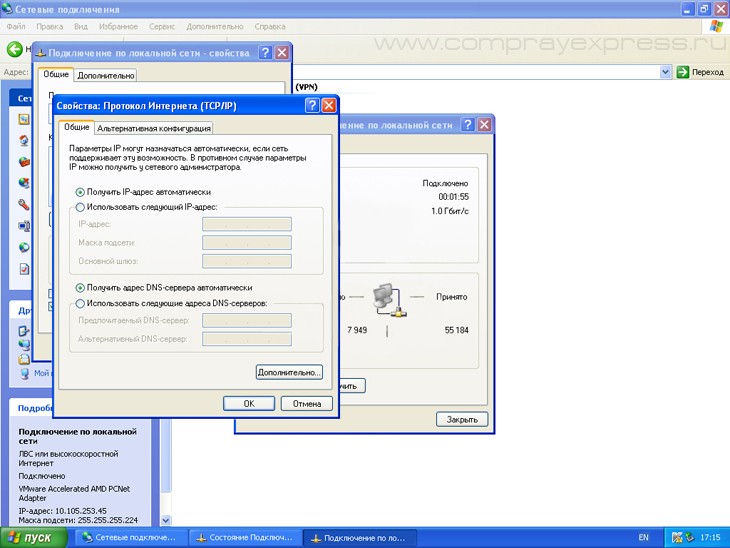
Настройка Интернет-соединения проводного интернета Билайн для Windows XP
1. Для того, чтобы приступить к настройке Интернет-соединения Билайн сначала загрузите этот файл и сохраните его на рабочем столе.
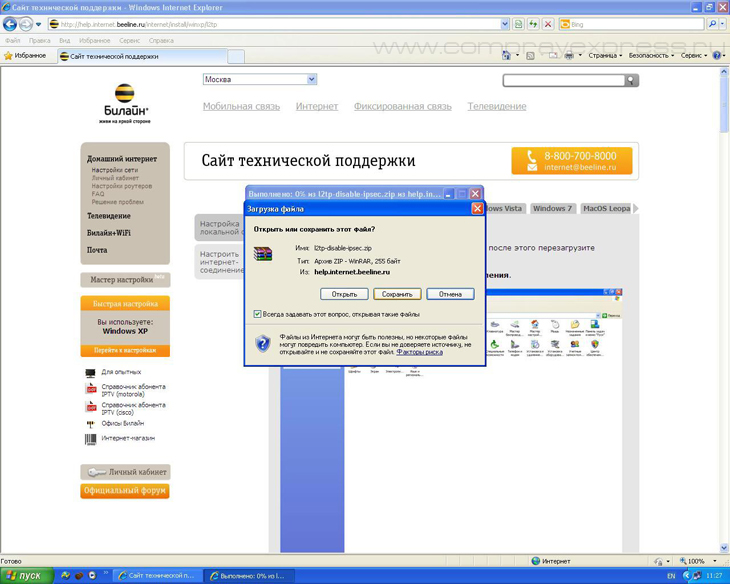
2. Чтобы распаковать, загруженный вами, файл, кликните по нему правой кнопкой мыши и выберите пункт Открыть с помощью – Сжатые ZIP-папки .
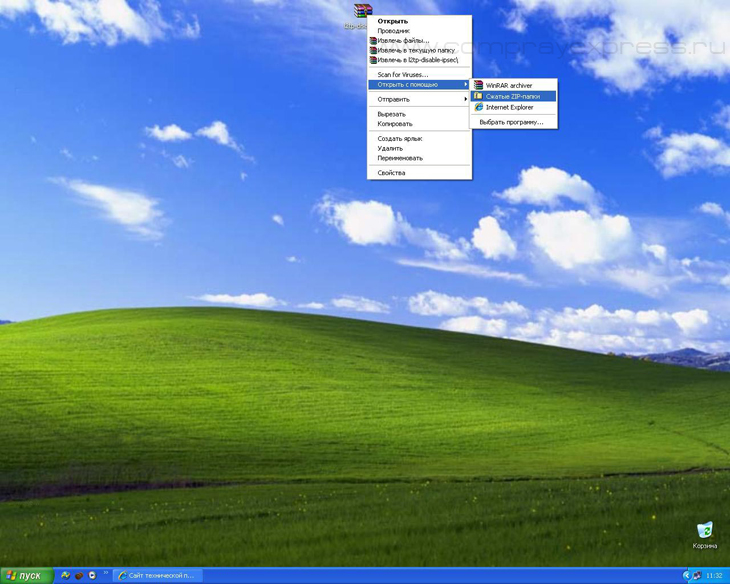
3. При запуске этого файла система обязательно спросит разрешение на внесение изменений, согласитесь и нажмите Выполнить . Теперь, когда файл сделал нужные правки, Вам необходимо перезагрузить свой компьютер, чтобы эти изменения вступили в силу.
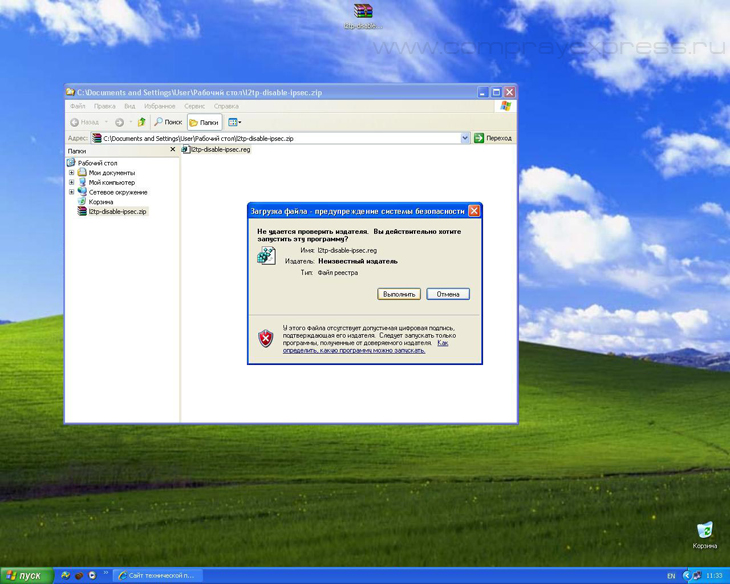
4. После перезагрузки системы нажмите на кнопку Пуск , зайдите в Панель управления , где выберите пункт Сеть и подключения к Интернету и кликните по значку Сетевые подключения .
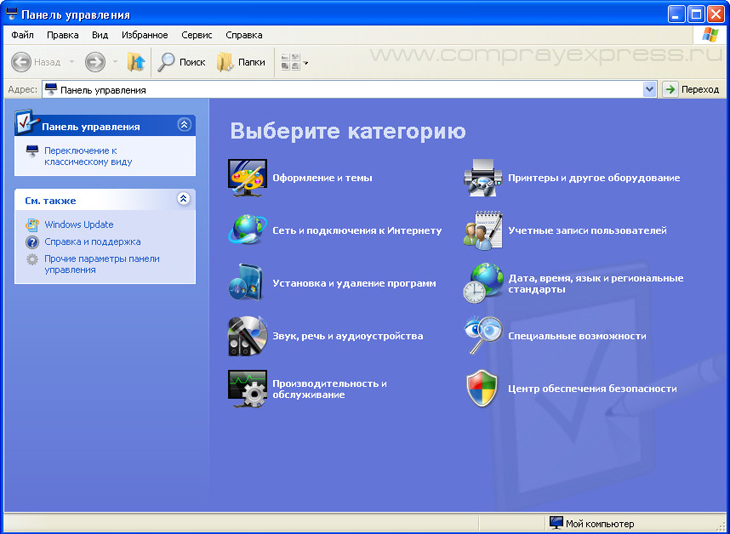
5. В открывшемся окне выберите пункт Создание нового подключения (слева в меню Сетевые задачи) и кликните по нему.
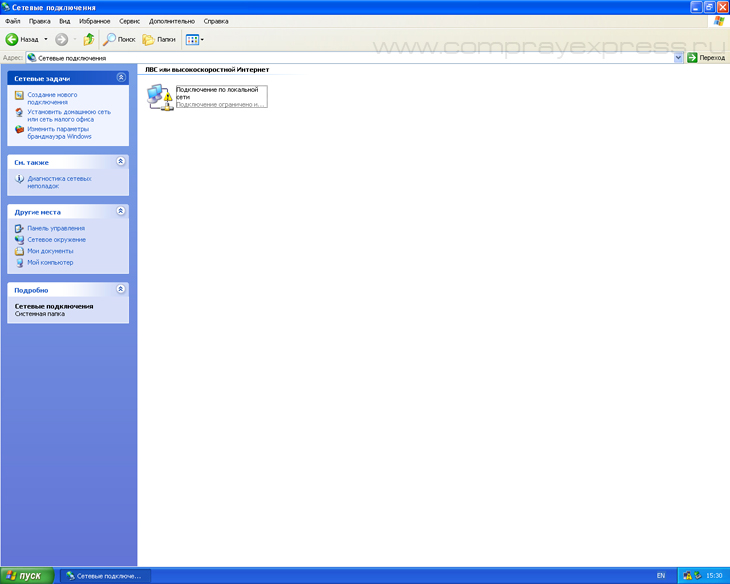
6. У Вас должно открыться окно Мастер новых подключений . В нем нажмите Далее .
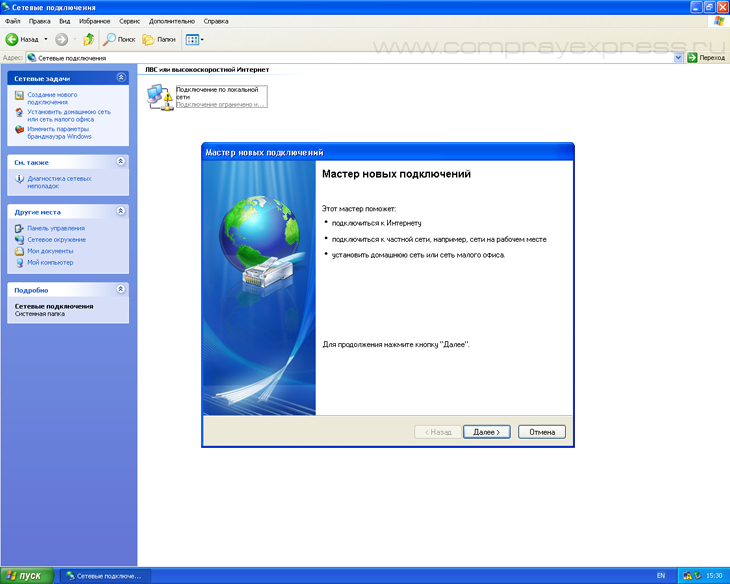
7. Далее выбирайте Подключить к сети на рабочем месте , снова Далее .
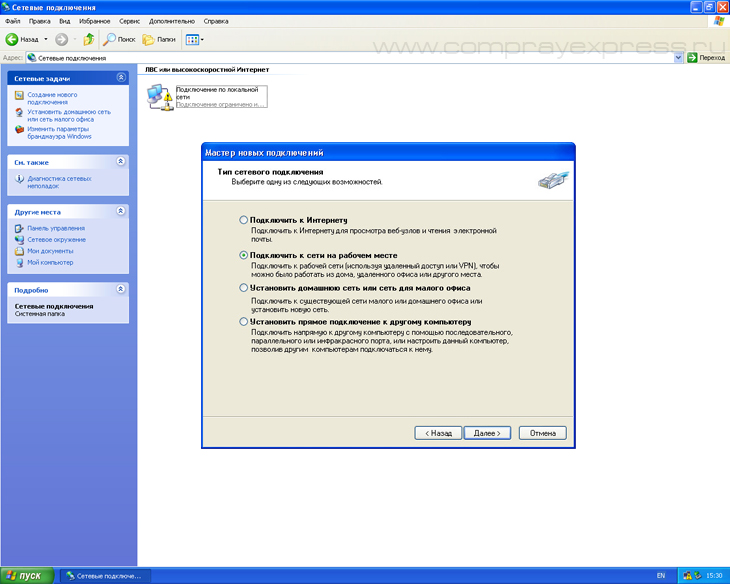
8. Вам нужен пункт Подключение к виртуальной частной сети , жмите Далее .

9. В поле Организация Вам нужно ввести имя для этого подключения, наберите Beeline и нажмите Далее .
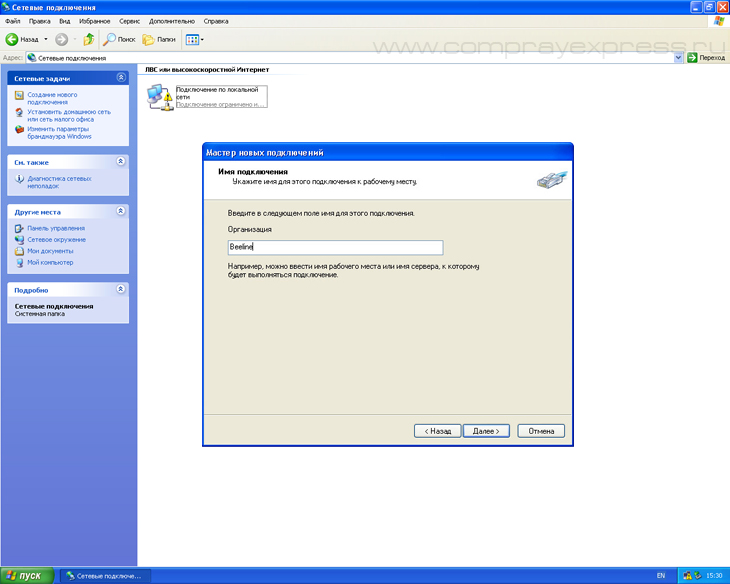
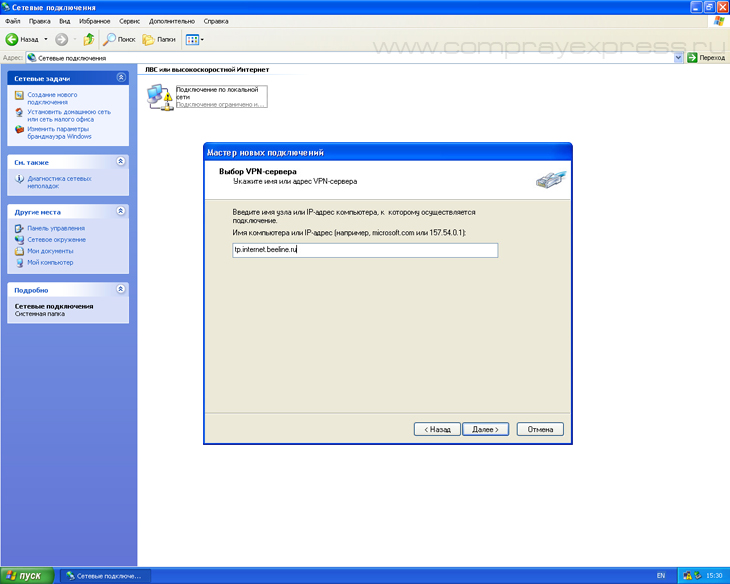
11. Отметьте галочкой Добавить ярлык на рабочий стол и нажмите Готово .
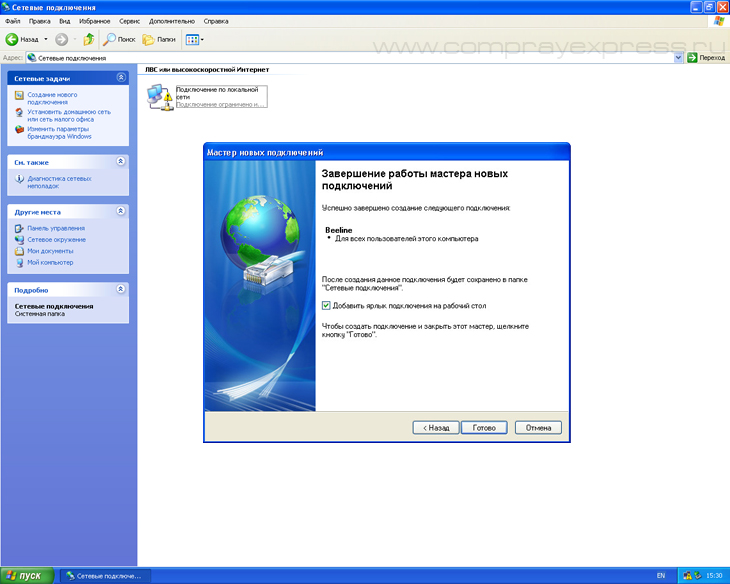
12. Кликните два раза левой кнопкой мыши по созданному соединению Beeline и выберите Свойства .
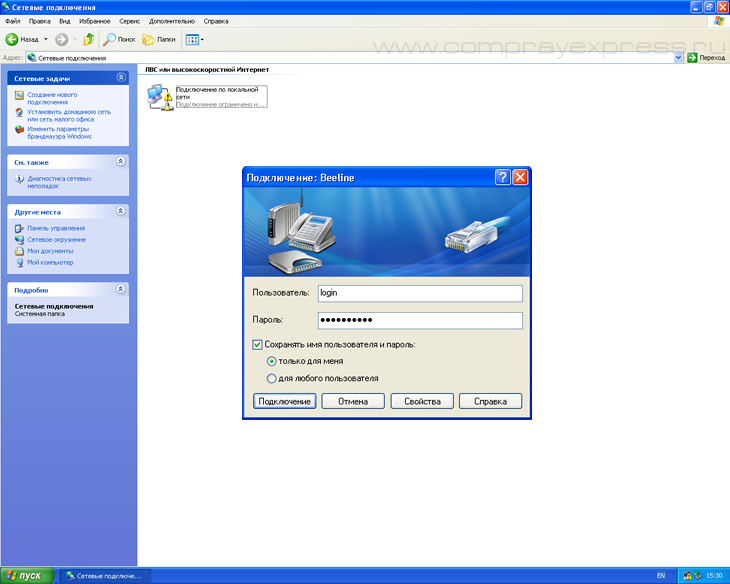
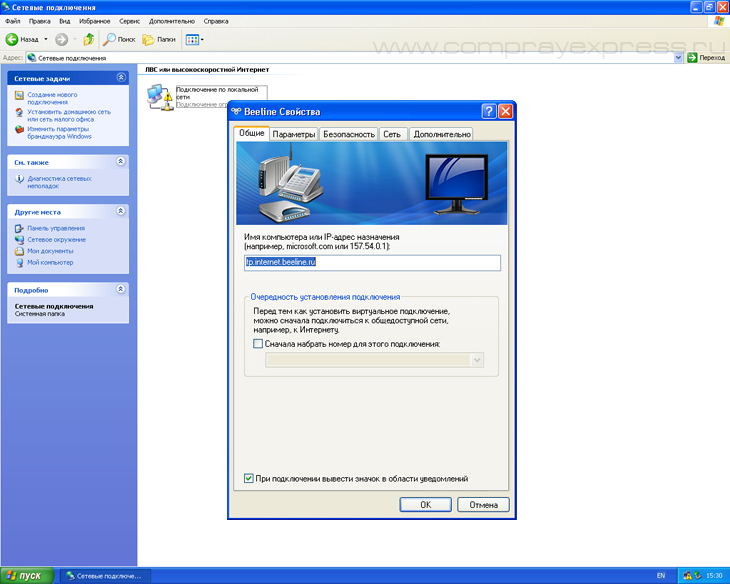
14. Перейдя во вкладку Безопасность , Вы должны расставить пункты так, как указано на этом фото.
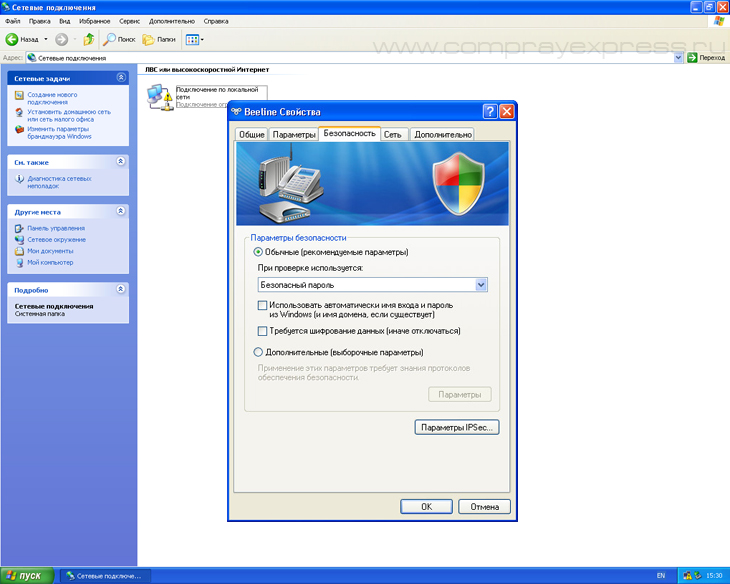
15. Далее переходите во вкладку Сеть и укажите тип VPN, необходимо выбрать L2TP IPSec VPN . Нажимайте ОК .
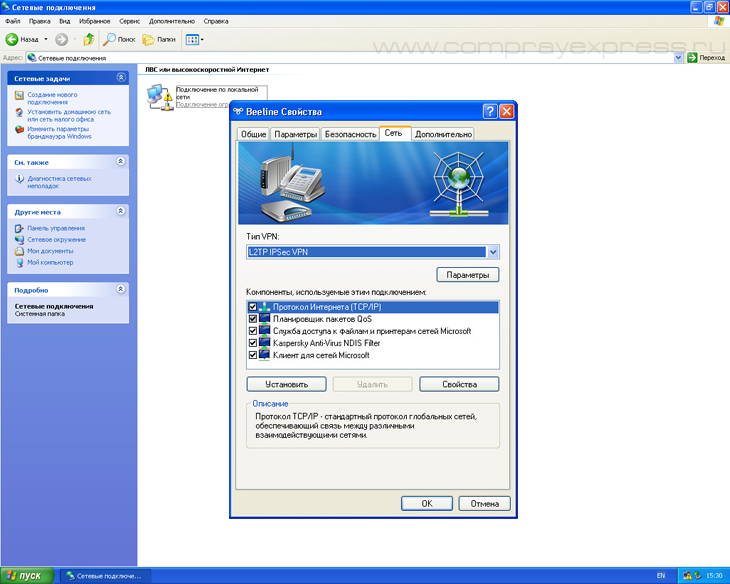
16. Теперь нужное соединение вместе с необходимыми настройками создано и Вам осталось только ввести Ваш логин, пароль, указанный в договоре, и нажать на кнопку Подключить. Если Вы сделали все правильно и у Вас оплачен интернет, соединение установится и Вы сможете приступить к обзору сети Интернет.
Как настроить подключение для других версий операционной системы Windows и пользователей Apple Mac OS Вы сможете найти на этой странице.
ПРЕИМУЩЕСТВА РЕМОНТА В СЦ КОМПРАЙЭКСПРЕСС
Выезд мастера или курьера в течение 1 часа
Доставка до сервисного центра
Диагностика на новейшем оборудовании
Официальная гарантия на ремонт
► Чиним то, что не могут другие! ✅ Оригинальные запчасти! ✅ Бесплатная диагностика и выезд! ✅ Гарантия 1 год!Добавьте страницу в Закладки "ctrl + D"
★ КомпрайЭкспресс сервисный центр
⚑ Москва, ул. Краснобогатырская, 13
8 (916) 843-72-34 (WhatsApp)
Компьютерная Помощь ВАО, ЦАО, СВАО, ЮВАО, ЮАО, ЮЗАО, ЗАО, СЗАО, ЗелАО.
Ремонт Компьютеров, ноутбуков в Балашихе, Мытищи, Перово, Новогиреево, Химки, Одинцово, Марьино, Солнцево, Домодедово, Новопеределкино, Узловая, Каширская, Студенченская, Кожухово, Щелковская, Измайлово, Люблино, Сергиев Посад, Багратионовская, Сходненская, Тушино, Аннино, Строгино, Гольяново, Отрадное, Проспект Вернадского, Павловский Посад, Павшинская Пойма, Зуево, Кунцевская, Реутове, Фрязино, Фили, Пролетарская, Алтуфьево, Войковская, ВДНХ, Переделкино, Ленинский Проспект, Фрунзенская, Преображенская Площадь, Сокольники, Соколиная Гора, Чертаново, Академическая, Авиамоторная, Жулебино, Коломенская, Щербинка, Юго Западная, Свиблово, Водный Стадион, Черкизовская, Кузьминки, Динамо, Крылатское, Красногвардейская, Сокол, Университет, Рязанский Проспект, Филевский Парк, Аэропорт, Бауманская, Бабушкинская, Красносельская, Котельники, Раменки, Теплый Стан, Ховрино, Царицыно, Щелково, Щекино, 1905 года, Беговая, Бирюлево, Вешняки, Дегунино, Звездная, Матвеевкая, Кантемировская, Пражская, Преображенское, Черемушки, Шоссе Энтузиастов и др. станции метро, районы Москвы. Выезд компьютерщика в любой район Москвы! Вы можете получить услуги, даже не выходя из дома!
Сервисный центр КомпрайЭкспресс.ру © 2010-2021 Все права защищены
Вся информация на этом сайте, включая цены, носит характер исключительно информационный и ни при каких обстоятельствах не является публичной офертой, определяемой положениями Статьи 437 (2) Гражданского кодекса РФ.

Настройка роутера Билайн — комплекс шагов, направленных на подключение к Сети, ввод необходимых параметров и соединение с маршрутизатором других устройств. Ниже приведем пошаговую инструкцию, позволяющую сделать работу своими силами и без привлечения специалистов.
Поддерживаемые модели
Перед тем как настроить роутер для Билайн, убедитесь в его соответствии требованиям провайдера.
На сегодня поддерживаются следующие модели:
- Билайн Smart Box Pro, Smart Box, Smart Box One, Smart Box Turbo+, Smart Box GIGA,
- Zyxel Keenetic Ultra, N150L, D150L и другие.
- D-Link DIR-815/S, DIR-825 IPoE, IR-300NRU (ревизии B1-B3, B5, B6, C1).
- Asus — RT-AC51U, RT-N65U, RT-N66U, RT-AC58U, RT-AC66U, RT-N14U, RT-N16, RT-AC88U, RT-N11P, RT-N12, RT-AC3200, RT-AC5300, RT-AC68U, RT-AC87U.
Также поддерживается ряд моделей TP-Link, Netgear и других разработчиков. Подробные сведения можно найти на официальном сайте Beeline. Сразу отметим, что данные для разных городов могут отличаться. Ниже приведен пример настроек для пользователей из Москвы. Здесь мы расскажем как происходит подключение к домашнему интернету.
Как настроить: инструкция
Если устройство поддерживается провайдером, можно переходить к настройке домашнего Интернета Билайн на роутере. Для примера рассмотрим WiFi роутер Beeline, но для остальных моделей инструкция мало отличается.
Подключение и авторизация
Для начала необходимо подключить оборудование и ввести настройки. Сделайте такие шаги:
- Убедитесь, что маршрутизатор включен в сеть 220 В. Если это не так, включите блок питания в розетку.
- Вставьте разъем провода, который подвели монтажники в квартиру, в один из LAN-портов маршрутизатора. Как вариант, можно сделать настройку Билайн Интернета дома по WiFi, но на начальном этапе лучше использовать кабель.
- Войдите в любой веб-проводник. Это может быть Опера, Сафари, Фаерфокс, Гугл Хром, Интернет Эксплорер или любой другой.
- Введите в URL строку данные для входа. Чтобы зайти в настройки роутера Билайн, введите в ней IP адрес 192.168.10.1 (www не указывается), а после жмите Ввод.
- В появившемся окне укажите логин и пароль. Если эти сведения не менялись, требуется ввести два раза admin. После этого жмите на кнопку ОК.

Если все сделано правильно, вам удалось войти в веб-интерфейс маршрутизатора. Здесь можно настроить Интернет Билайн для дома.
Ввод первичных данных
Сделайте следующие шаги:
Чтобы настройки роутера для домашнего Интернета Билайн вступили в силу, необходимо дождаться сохранения данных. В среднем на это идет до двух минут. Если работа сделана правильно, появляется надпись об успехе завершения работы. Через несколько секунд маршрутизатор должен подключиться к Интернету.

Здесь расскажем как подключить интернет и тв за 2дня.
Настройка Вай-Фай
На следующем этапе выполняется настройка WiFi подключения домашнего Интернета Билайн. Сделайте следующие шаги:
- Перейдите в раздел настройки WiFi.
- Войдите в раздел Базовые.
- Установите стандарт 2,4 ГГц (B+G).
- Выберите режим AP.
- Укажите имя беспроводной сети (может быть любым).
- Установите номер канала. Рекомендуется ставить Auto. В этом случае при подключении роутер будет сам выбирать лучший вариант (с позиции загрузки канала).
- Кликните на кнопку сохранения изменений.
Предварительная настройка роутера для подключения Билайн Интернета по Вай Фай завершена. После сохранения подождите некоторое время пока маршрутизатор сохранит данные.
Безопасность
Для защиты беспроводной сети необходимо выставить параметры безопасности. Это позволит защитить сеть от злоумышленников и недобросовестных соседей. Чтобы настроить Интернет роутер Билайн, войдите в том же разделе (Настройка WiFi) в категорию Безопасность.
Там задайте следующие параметры:
- аутентификация — WPA2 mixed;
- шифрование WPA — TKIP;
- шифрование WPA2 — AES;
- формат ключа — пароль.
Теперь установите ключ безопасности, который придется вводить при подключении. Перед тем как настроить этот параметр домашнего Интернета Билайн, придумайте пароль. В нем могут быть следующие символы:
- латинские буквы;
- цифры;
- специальные знаки.

Количество символов должно быть от восьми и более. После указания этих данных сохраните параметры. Если вы планируете подключаться через кабель, в пароле WiFi нет необходимости.
Обновление
Для корректной настройки роутера Билайн может потребоваться обновление маршрутизатора. Прошивка оборудования проходит через кабель от компьютера при подключении в любой из портов LAN. При обновлении необходимо помнить о риске выхода устройства из строя. В таком случае может потребоваться помощь help internet beeline ru по настройке роутера или обращение в сервисный центр.
Для обновления прошивки сделайте следующее:
- Загрузите актуальную версию ПО для своего маршрутизатора.
- Войдите в интерфейс роутера путем ввода 192.168.10.1 и авторизации (два раза admin).
- Зайдите в раздел Инструменты.
- Жмите на кнопку Обновление прошивки.
- На необходимой странице жмите на кнопку Browse.
- Выберите файл с необходимой программой.
- Кликните на кнопку Обновить.
Помните, что при выполнении этой работы доставать роутер из розетки или выполнять иные действия запрещено. Дождитесь, пока устройство полностью не обновит программное обеспечение. На перезагрузку уходит в среднем три-четыре минуты. О том, как отключить услугу Книги вы узнаете далее.
Сброс настроек
Если настройка роутера по router beeline ru не дала результата, или возникли сбои в работе оборудования, используйте аппаратный сброс. Это специальная функция, позволяющая обнулить введенные данные и сделать работу заново. Такой метод также подойдет в случае, когда вы забыли пароль для входа в интерфейс и не можете изменить данные.
Учтите, что при выполнении этой работы настройки сбрасываются до заводских показателей. В дальнейшем придется вводить информацию для роутера Билайн заново по инструкции, которая приведена выше.
Для сброса сделайте следующие шаги:
- Включите питание маршрутизатора.
- Дождитесь запуска устройства.
- Кликните на кнопку Сброса. Она находится в углублении, поэтому для выполнения работы потребуется тонкий предмет, к примеру, скрепка.
- Сработайте и удерживайте клавишу в течение 30-40 секунд.
- Отпустите клавишу.
- Дождитесь перезапуска маршрутизатора Билайн.

После выполнения этих действий на устройстве будут только заводские настройки. Для подключения оборудования к Интернету все данные придется вводить заново.
Итоги
Вне зависимости от модели настройка роутера Билайн проходит по одному принципу. Сначала необходимо подключить оборудование и войти веб-интерфейс через браузер. После этого указываются настройки подключения, и задаются параметры Вай-Фай для соединения по беспроводной сети. После сохранения данных к маршрутизатору можно подключаться другим оборудованием. Если возникают трудности в работе, рекомендуется сделать сброс или обратиться в службу поддержки Билайн за помощью.
За операторами сотовой связи давно закрепилась традиция «заточки» маршрутизаторов под себя – достаточно разработать собственную прошивку и нанести на корпус устройства свой логотип. Что оператор Вымпелком, более известный как Билайн, и сделал с маршрутизатором D-Link d150l. Познакомимся с данной моделью поближе, как производится настройка роутера beeline, основные характеристики и особенности. Данную модель роутера часто дают в подарок при заключении договора на предоставление доступа в сеть Интернет через сотовую сеть Билайн.
Комплектация маршрутизатора
За основу взят роутер D-Link DIR-300, во внешнем виде поменяв лишь логотип на верхней и передней панели.

В продажу маршрутизатор поставляется в красочной коробке, которая, в зависимости от релиза, может быть преимущественно цвета морской волны, либо в оранжевый и серых цветах.
В комплект поставки входит:
Съемная антенная всего одна, и, учитывая, что маршрутизатор стандарта 802.11n, то следует, что скорость беспроводной Wi-Fi сети не будет превышать 150 Мбит/сек.

На компакт диске находится программа-помощник, ориентированная для неопытных пользователей, которая настроит роутер beeline n150l практически без вмешательства пользователя, в автоматическом режиме. От вас будет требоваться только ввести необходимые пароли, выданные провайдером при заключении договора.
Передняя и задняя панели маршрутизатора
На передней панели устройства расположены светодиодные индикаторы, которые говорят пользователю о текущем состоянии подключений. По значку несложно определить, о чем идет речь – это включение роутера, наличие выхода в Интернет, активирован беспроводной модуль Wi-Fi и наличие подключения к LAN порту. Всего d150l роутер оснащен четырьмя LAN портами. В принципе при наличии беспроводного Wi-Fi модуля больше и не требуется.
Все порты и разъемы маршрутизатора расположены на задней панели.

Тут тоже, как говорится, джентельменский набор: разъем для подключения антенны, LAN и WAN порты, разъем для подключения блока питания и небольшая кнопка RESET, необходимая для сброса настроек на заводские значения.
Внимание! Временами данная кнопка очень выручает, например при фатальных ошибках неумелой настройки, но необходимо помнить, что данная операция сброса обнуляет абсолютно все пользовательские настройки!
Как Beeline разводит своих клиентов.
При переезде сменил интернет провайдера на Билайн (Москва). Приехали инженеры кинули провод. Вроде всё ок. Дома был роутер D-link dir100,который на предыдущей квартире замечательно работал на 30мегабитном тарифе у Горкома, честно выдавая на гора скорость до 30мбит/с. Подключил-работает криво, скорость низкая в пределах 6-8мбит ,думаю накосячил. Полез по форумам Билайна нашел их рекомендации по настройке DIR 100,поменял прошиву ,которую они рекомендовали- те же вилы вид сбоку: 6-8 мбит максимум.Ну думаю пора звонить в саппорт.
В процессе звонка узнаю замечательные подробности: я подключился к тарифу «Безлимитный 450» входящая скорость 20 000 Кбит/с ,а исходящая 10 000 Кбит/с за 450 руб/месяц, так вот оказывается (по утверждению саппорта) заявленная входящая скорость 20 000 Кбит/с доступна только ночью,а днём к мне идет только 10 000 Кбит/с. Кому не лень зайдите на сайт билайна гляньте тариф и найдите там упоминания об этом –не найдете. Ну думаю ладно к сути: говорю не могу настроить роутер на нормальную скорость, мне в ответ «мы не работаем со сторонними роутерами,настраивайте по форуму или купите наш роутер Билайн,на нем все преднастроено и всё будет ок». Ну и проезжая как-то мимо их офиса , зашел и купил их роутер Beeline D-150L (он же D-link DIR 300).
ВАЖНО: роутер в фирменной коробке Билайн,везде лого Билайн, в том числе и на самом роутере, упоминание D-Link можно найти только на самом роутере- гарантийная нашлепка D-link, остальные «мульки» и лого все Билайн и на коробке «произведен компанией D-link по заказу Вымпелком». Теперь почему это важно: потому что покупался он исключительно для того, чтобы у Билайновского саппорта не было отмазок про «стороннее оборудование».Железка в подъезде Билайн, провода тянул Билайн, роутер Билайн -чините парни всё ваше, я умываю руки. Да, забыл сказать, естественно их роутер с предустановками был дороже простого D-link раза этак в полтора ,если мне память не изменяет.
Надо сказать, что настроено все было нормально, воткнул и заработало без «танцев с бубнами», но 20Мбит/с все равно на нем не видел- 15-16 максимум. Ну и дальше уже было жалко времени на саппорт, поэтому забил на время. На днях скорость опять упала до 5-6 Мбит/с причем дело было ночью, не спалось, делать было нечего –позвонил в технический саппорт. В итоге перезагрузов, тестов, замеров получили скорость прямого соединения по сопле 23Мбит/с ,а через wi-fi роутер 14-15 Мбит/с. Техник сказал, что скорее всего дело в железке и согласился со мной, что потеря 40% на wi-fi сильно дофига и сочинил заявку на замену железки. Ну на этом вроде и договорились.
Сегодня 21.04 в 18:32 звонит некая Екатерина из службы поддержки и начинает мне рассказывать, что Билайн мне помочь ничем не может ибо это технические проблемы роутера, который якобы по заявлению D-linka не в силах дать больше 15-16 Мбит/с входящей скорости ,с чем я могу ознакомится на сайте D-link, а Билайн к этому роутеру имеет сильно отдаленное отношение.
На мой вопрос при чем тут D-link ,если этот роутер заявлен как продукт Билайн/Вымпелком, а значит Билайн и гарантирует покупателю (т.е. мне) его нормальную работу. Если Мерседес «ставит свой штампик» на продукцию например Bosch, то Мерседес ,а не Бош несет ответственность по гарантии и прочим делам перед покупателем, а уж как он потом разберется с Бош –это исключительно его внутренние дела. В общем внятного ответа не последовало.
На вопрос почему на коробке роутера и в его паспорте стоит скорость 150Мбит/с и нигде нет упоминания ,что скорость ограничена 15-16 Мбит/с –внятного ответа не последовало.
На мое предложение заменить бесплатно роутер на другой соответствующий требованиям на коробке или настроить/отремонтировать до нужных параметров или вернуть мне деньги за брак –мне было сказано, что я сам дурак и меня никто не заставлял покупать дешевый роутер , а только рекомендовали его (напоминаю предыдущий был DIR-100 30Мбит давал только в путь).
На вопрос почему в рекомендации и магазине до моего сведения не довели, что на коробке написана чушь про 150Мбит/с ,а реальная скорость его 15-16 Мбит/с – ответа не последовало.
В общем и целом ,Екатерина мне зачитывала какие-то общие фразы видимо из учебника «Билайн саппорт: как отморозиться от настойчивого клиента» и конструктива в диалоге был ноль без палочки, при этом даже на простые прямые вопросы – ответа не было.
Вот так ребятишки Билайн разводит своих клиентов: купи говна, купи ложку и всё равно не прав за свои кровные.
Извиняюсь за много букв,но кроме как поспамить этой темой на просторах инета и скинуть пару очков с авторитета Вымпелкома, других путей решения вопроса не вижу.Ну и ногами естественно проголосую.
Читайте также:

